“Trời ơi, cái video kỷ niệm hồi mình đi Sapa với lũ bạn lưu trong iPhone mãi không chép ra máy tính được, giờ muốn làm cái clip hoành tráng khoe Facebook cũng khó!” – Chắc hẳn nhiều bạn cũng từng rơi vào tình huống “dở khóc dở cười” như anh bạn game thủ Minh “Gấu” trong group Nexus Hà Nội của chúng ta. Đúng là oái oăm thật! Hiểu được nỗi lòng của anh em game thủ, hôm nay, admin Nexus Hà Nội sẽ chia sẻ với các bạn những Cách Chép Video Từ Iphone Sang Máy Tính “dễ như ăn kẹo”.
Bạn có thể kết nối iPhone với máy tính Windows 10 một cách dễ dàng để quản lý dữ liệu.
Hồi sinh viên, mình cũng từng loay hoay mãi mới tìm ra cách chuyển video từ “em” iPhone sang laptop. Giờ thì “pro” rồi, tha hồ chỉnh sửa, lưu trữ video kỷ niệm “chất như nước cất” trên máy tính.
Tại Sao Phải Chép Video Từ iPhone Sang Máy Tính?
Nhiều bạn thắc mắc: “Ủa, giờ iPhone dung lượng khủng, lưu video thoải mái, cần gì phải chép sang máy tính cho mệt?”. Nghe cũng hợp lý, nhưng bạn ơi, chép video sang máy tính cũng có nhiều lợi ích lắm đấy nhé:
- Giải phóng bộ nhớ iPhone: Chuyển video sang máy tính giúp “dọn dẹp” bộ nhớ iPhone, giúp “dế yêu” hoạt động mượt mà hơn, tha hồ tải game mới, lưu ảnh “tự sướng”.
- Sao lưu dữ liệu an toàn: Máy tính giống như “ngôi nhà thứ hai” lưu trữ video của bạn. Lỡ đâu iPhone “ra đi” đột ngột thì vẫn còn bản sao lưu trên máy tính.
- Chỉnh sửa video chuyên nghiệp: Các phần mềm chỉnh sửa video trên máy tính thường mạnh mẽ và chuyên nghiệp hơn so với trên điện thoại.
- Chia sẻ video dễ dàng: Muốn chia sẻ video “siêu phẩm” cho bạn bè, người thân? Chép video sang máy tính rồi tha hồ mà up lên mạng xã hội, gửi email,…
Nghe hấp dẫn chưa nào? Vậy thì còn chần chừ gì nữa mà không khám phá ngay các cách chép video “cực đỉnh” dưới đây!
 Chép video từ iPhone sang máy tính bằng cáp Lightning
Chép video từ iPhone sang máy tính bằng cáp Lightning
3 Cách Chép Video Từ iPhone Sang Máy Tính “Nhanh Như Chớp”
1. Sử dụng Cáp Lightning – “Cổ Điển” Nhưng Hiệu Quả
Đây là cách “truyền thống” và được nhiều người sử dụng nhất bởi tính đơn giản và hiệu quả. Bạn chỉ cần kết nối iPhone với máy tính bằng cáp Lightning, sau đó làm theo hướng dẫn:
- Bước 1: Kết nối iPhone với máy tính bằng cáp Lightning.
- Bước 2: Mở khóa iPhone và “Tin tưởng” máy tính (nếu đây là lần đầu bạn kết nối).
- Bước 3: Trên máy tính, mở This PC (My Computer).
- Bước 4: iPhone của bạn sẽ xuất hiện như một ổ đĩa di động. Nhấp vào đó.
- Bước 5: Truy cập thư mục DCIM (nơi lưu trữ ảnh và video).
- Bước 6: Chọn video muốn chép và sao chép (Copy) vào thư mục trên máy tính.
Ưu điểm:
- Dễ thực hiện, không cần cài đặt phần mềm.
- Tốc độ truyền tải khá nhanh.
Nhược điểm:
- Cần có cáp Lightning.
- Không thể chép video từ một số ứng dụng nhất định.
2. “Lên Mây” Với iCloud Photos – Lưu Trữ Và Truy Cập Mọi Lúc Mọi Nơi
iCloud Photos là dịch vụ lưu trữ đám mây của Apple, cho phép bạn đồng bộ ảnh và video trên iPhone với iCloud và truy cập từ máy tính hoặc các thiết bị khác.
- Bước 1: Đảm bảo bạn đã bật iCloud Photos trên iPhone (Settings -> [Tên của bạn] -> iCloud -> Photos).
- Bước 2: Truy cập trang web iCloud.com trên máy tính và đăng nhập bằng tài khoản Apple ID của bạn.
- Bước 3: Chọn Photos.
- Bước 4: Chọn video muốn tải xuống và nhấp vào biểu tượng tải xuống (mũi tên hướng xuống).
Bạn muốn biết cách quản lý file iPhone trên máy tính? Hãy tham khảo bài viết chi tiết trên Nexus Hà Nội!
Ưu điểm:
- Truy cập video từ bất kỳ đâu có kết nối internet.
- Tự động sao lưu ảnh và video.
Nhược điểm:
- Cần có kết nối internet ổn định.
- Dung lượng iCloud miễn phí hạn chế (chỉ 5GB).
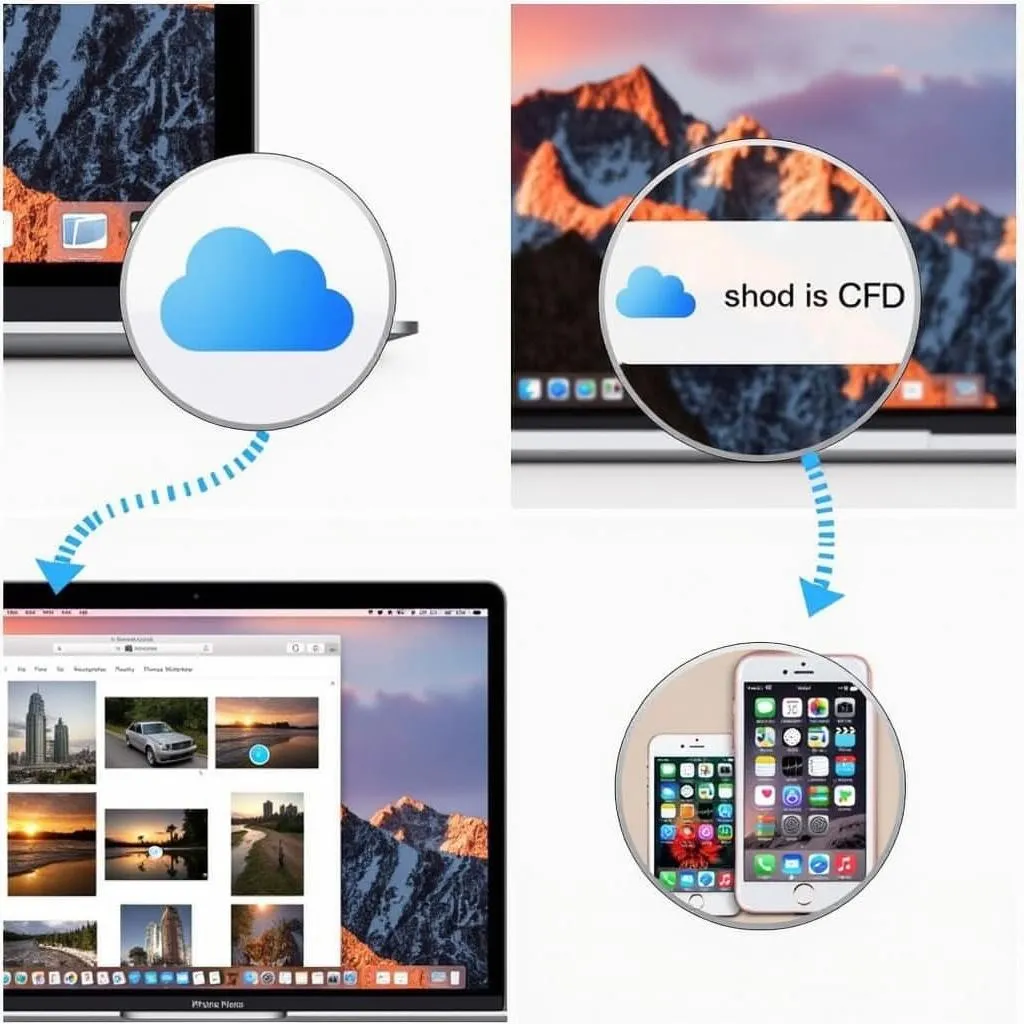 Đồng bộ video từ iPhone sang máy tính với iCloud Photos
Đồng bộ video từ iPhone sang máy tính với iCloud Photos
3. Sử dụng Ứng Dụng Chuyển Dữ Liệu – Giải Pháp Toàn Diện Cho Game Thủ
Hiện nay, có rất nhiều ứng dụng hỗ trợ chuyển dữ liệu giữa iPhone và máy tính, chẳng hạn như iTools.
Để cài đặt iTools cho máy tính, bạn có thể tham khảo bài viết hướng dẫn chi tiết trên Nexus Hà Nội.
Với iTools, bạn có thể dễ dàng chép video từ iPhone sang máy tính và ngược lại, quản lý danh bạ, tin nhắn, nhạc,…
Ưu điểm:
- Giao diện trực quan, dễ sử dụng.
- Nhiều tính năng hữu ích.
Nhược điểm:
- Cần tải và cài đặt phần mềm.
- Một số tính năng có thể yêu cầu trả phí.
Bạn muốn nhận tin nhắn iPhone trên máy tính để không bỏ lỡ bất kỳ thông báo quan trọng nào trong lúc “chiến” game? Nexus Hà Nội có bài viết hướng dẫn chi tiết dành cho bạn!
Lưu Ý Khi Chép Video Từ iPhone Sang Máy Tính
- Nên sao lưu dữ liệu quan trọng trên iPhone trước khi thực hiện.
- Sử dụng cáp Lightning và cổng USB chất lượng tốt để đảm bảo tốc độ truyền tải ổn định.
- Kiểm tra dung lượng lưu trữ của máy tính trước khi chép video.
- Không ngắt kết nối giữa iPhone và máy tính trong quá trình chép dữ liệu.
Kết Luận
Trên đây là 3 cách chép video từ iPhone sang máy tính đơn giản và hiệu quả nhất. Hy vọng bài viết đã cung cấp cho bạn những thông tin hữu ích.
Bạn đã thử cách nào chưa? Chia sẻ trải nghiệm của bạn ở phần bình luận bên dưới nhé! Và đừng quên ghé thăm website Nexus Hà Nội thường xuyên để cập nhật những thủ thuật công nghệ mới nhất!
Bạn muốn biết cách lưu trữ dữ liệu an toàn trên Google Drive? Hãy tham khảo bài viết hướng dẫn chi tiết trên Nexus Hà Nội!
Mọi thắc mắc cần hỗ trợ, vui lòng liên hệ:
- Số Điện Thoại: 0372899999
- Email: [email protected]
- Địa chỉ: 233 Cầu Giấy, Hà Nội.
Chúng tôi có đội ngũ chăm sóc khách hàng 24/7 sẵn sàng hỗ trợ bạn!